Numpyでの行列の扱い方
Numpyで行列を作る場合、下記の3種類の方法がある。
①numpy.array([1, 2], [3, 4])
②numpy.matrix(numpy.array([1, 2], [3, 4]))
③numpy.mat(numpy.array([1, 2], [3, 4]))
上記の挙動について調べたことを下記に示す。
足し算・引き算
import numpy as np a = np.array([2, 2]) a.shape -> (2, ) b = np.array([[1, 2], [3, 4]]) b.shape -> (2, 2) a - b -> array([[1 , 0], [-1, -2]]) # なんと計算できちゃいます。aの1行目が2行目にもコピーされ、 # 2行2列の行列として扱われます。 c = np.matrix([[1, 2, 3], [4, 5, 6]]) c.shape -> (2, 3) a - c -> error! # 相手のデータタイプがmatrixだと、aとcのデータタイプが異なるからなのか、aは2行2列とは扱わないです。
掛け算
①の方法を採用する時、行列aとbの掛け算はnumpy.dot(a, b)とする必要がある。もしもa * bとすると、それは各要素毎に掛け算を行うことを意味する。②、③の時は、a * bでもnumpy.dot(a, b)のどちらでもよい。以上をコードで表すと下記の様になる。
import numpy as np a = np.array([[1, 2], [3, 4]]) b = np.array([[4, 3], [2, 1]]) a * b -> array([[4 , 6] [6 , 4]]) # a * b[0][0] = a[0] * b[0] となっている np.dot(a, b) -> array([[8 , 5], [20, 13]]) c = np.matrix(np.array([[1, 2], [3, 4]])) d = np.matrix(np.array([[4, 3], [2, 1]])) c * d -> matrix([[8 , 5], [20, 13]]) np.dot(c * d)-> matrix([[8 , 5], [20, 13]]) e = np.mat(np.array([[1, 2], [3, 4]])) f = np.mat(np.array([[4, 3], [2, 1]])) e * f -> matrix([[8 , 5], [20, 13]]) np.dot(e * f)-> matrix([[8 , 5], [20, 13]]) g = np.array([1, 2]) g * a -> error! np.dot(a, a) -> error! # 掛け算の場合、足し算・引き算と異なり、1行目は2行目にコピーされない
RTAB-Mapについてのメモ
最近3DSLAMに興味があり、ROSにも対応したRTAB-Mapをいじってみました。その過程でわかったことなどをメモします。ある程度纏まった量が出てくるまでは箇条書きになりますのでご容赦を(笑)
・Eigen3.3.3には対応せず。3.2.0はOK(RTAB-Map 0.12.5で)
Huawei P9 Liteでアプリによる通知を有効化する方法
先日Huawei P9 Liteに機種変しました。その後Wuderlist等のアプリをインストール・使ったところ、リマインダーの通知が一向に上がってこないという事態に陥りました。調べたところ、P9 Liteのバッテリーマネージャが原因だということがわかりました。本記事では、どうやって通知を有効化すればよいか、設定方法を記載します。
(少なくともP9 Liteでは)、一部のアプリを除き、画面オフ状態やそのアプリが表示されていない時(バックグラウンドでの実行状態)になるとアプリの動作が無効化されるみたいです。そのため、通知を有効化するためには、アプリの動作有効化が必要となります。有効化の方法は単純で、
「設定」→「詳細設定」→「バッテリーマネージャ」→「保護されたアプリ」
で有効/無効を、タップで切り替えるだけです。
上記「保護されたアプリ」の一覧でwunderlistを有効化することで、リマインダの通知が上がってくるようになりました。参考になれば幸いです。
apt-getとaptitude
はじめに
Linuxでは、コンパイラやエディタ、ライブラリ等のパッケージのインストールを、コマンドを使ってできます。そのコマンドは、apt-getとaptitudeというコマンドがあります。下記ではそれぞれの違いについて簡単に説明します。
apt-getとaptitudeの違い
2つのコマンドの違いは、簡単に言えば推奨パッケージを自動的にインストールするかどうかです。推奨パッケージとは、あるパッケージをインストールした時に、必ずしもインストールする必要はないものの、同時にインストールすることを推奨されるパッケージのことです。
apt-get
apt-getはパッケージのインストールをするためのコマンドです。インストール可能なパッケージの検索はできません。別のコマンドapt-cacheを使います。推奨パッケージは手動でインストール必要があります。
update-alternativesの使い方
update-alternativesとは
Linuxを使う時、シンボリックリンクを使う時があります。例えばgccでは、生成したバイナリを動かす環境に応じて、バージョンを使い分ける必要があります。この時、毎回必要なバージョン以外のgccを削除することもできますが、シンボリックリンクを使ってバージョン管理をするのが便利です。lnコマンドを使ってシンボリックリンクを張ることもできますが、管理対象が別のパッケージに依存しており、かつそのパッケージのバージョンも変更しないといけないときは面倒です。update-alternativesコマンドはそうした時に使う、目的とするパッケージとそれに従属するパッケージのシンボリックリンクを、一括で切り替えることができるコマンドです。

Fig.1 update-alternativesコマンドのイメージ
update-alternativesコマンドの使い方
update-alternativesの主要なオプションは、
・--install
シンボリックリンクの作成・登録
・--slave
installオプションで作成したシンボリックリンクに従属するシンボリックリンクの作成・登録
・--set
使用するシンボリックリンクの設定(コマンド)
・--config
使用するシンボリックリンクの設定(一覧から選択)
・--display
現在選択されているシンボリックリンクの内容を表示
の5つがあります。下記ではそれぞれのオプションについて説明します。
--install
installオプションを使う時は下記の様に記載します。
sudo update-alternatives --install <作成するシンボリックのパス> <グループ名> <実体へのパス> <優先度>
例えばgccの管理を行う時は、
作成するシンボリックのパス = /usr/bin/gcc
グループ名 = gcc
実体へのパス = /usr/bin/gcc-4.8(管理したいバージョンのパスを設定)
優先度 = 10(任意の数字)
とします。
--slave
slaveオプションを使う時は、下記の様にinstallオプションを登録する時に、関連するシンボリックリンクを全て記載して使います。
sudo update-alternatives --install <作成するシンボリックのパス> <グループ名> <実体へのパス> <優先度>\
--slave <作成するシンボリックのパス> <グループ名> <実体へのパス>\
・・・・・・・・
--slave <作成するシンボリックのパス> <グループ名> <実体へのパス>
例えばgccと連動してg++のバージョンを変更したい場合は、
sudo update-alternatives --install /usr/bin/gcc gcc /usr/bin/gcc-4.8 10\
--slave /usr/bin/gcc g++ /usr/bin/g++-4.8
として実行する。
--set
コマンドライン上でグループ名をタイプした時、呼び出される実体が、グループの中のどれを指すか、下記の様にコマンドラインで指定する。
sudo update-alternatives --install <グループ名> <実体へのパス>
例えばgccとタイプした時、gccの4.8を使いたい場合、
sudo update-alternatives --install gcc /usr/bin/gcc-4.8
として実行する。
メモリバンクとメモリインターリーブ
メモリにアクセスする時、メモリはRead / Writeされるための準備時間が必要になります。準備時間中はメモリへのアクセスが止まっている状況なので、処理時間においてこの時間は無駄な時間です。この無駄時間を短縮し、プロセッサのメモリアクセス時間を高速化する技術がメモリインターリーブです。
メモリインターリーブでは、アドレスマッピングとメモリアクセスの方法に、それぞれ下記の様な特徴があります。
・アドレスマッピング:複数のメモリバンクにまたがってアドレスをマッピングする。
・メモリアクセス :複数のメモリバンクに対して連続してアクセス要求を出す。
メモリインターリーブでのアドレスマッピング[1]
メモリインターリーブを使うとき、複数のバンクを1つのバンクのようにして扱います。下図のように、通常1つのバンクにおいてマッピングされる番地は連続です。しかし、メモリインターリーブを使うときは下図の様に、複数のバンクを使うことで連続にマッピングします(1バンクだけみると不連続)。
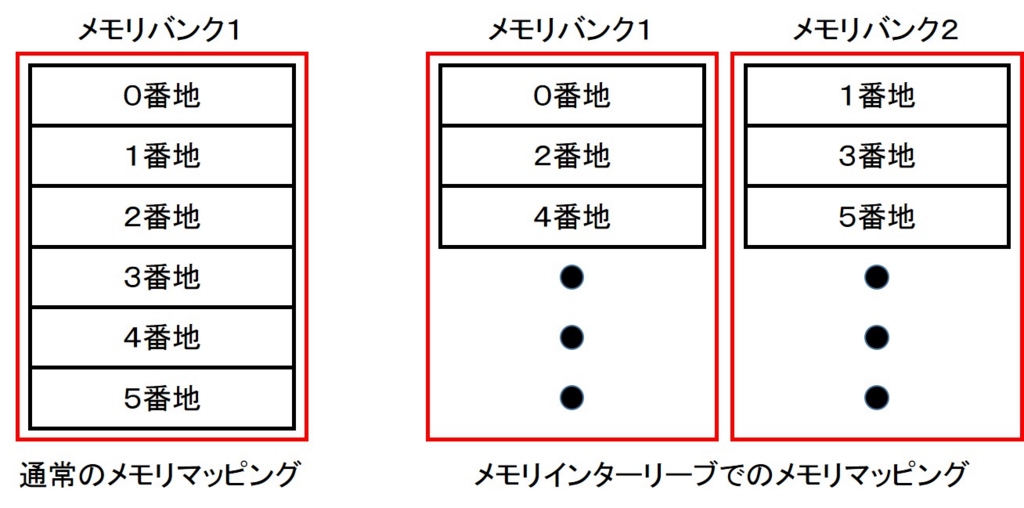
図1. メモリインターリーブでのメモリアドレスマッピング方法
最尤推定とベイズ推定とMAP推定
最尤推定
最尤推定とは、ある確率モデルが最も尤もらしい時のパラメータを推定する手法です。例えばコインの表・裏が出る確率を推定するモデルがある時、その確率はコインの状態に左右されます。よってコインの表・裏の出る確率を示すモデルは、
として表されます。
ここで、試行を繰り返して得たxの集合があるがパラメータ
の値が不明である時、パラメータ
がどのような値か推定することを考えます。確率モデル中のxは試行で得た固定の値とするため、確率モデルはパラメータ
を変数に持つ関数とみなせます。つまり確率モデルは、データXを取る時のパラメータ
の確率分布とみなせます。この確率分布の中で確率が最大となる
が、データXを得た時のパラメータとなります。この操作を、確率モデルに対する最大尤度の算出、すなわち最尤推定と呼びます。
ベイズ推定
追々書きます
MAP推定
追々書きます
